Stappen conversie uit Exact Globe 2000
Als u gekozen heeft voor de conversie van stamgegevens of de conversie van stamgegevens inclusief de mutaties en u heeft de controlelijst in document 'Voorbereiding conversie', dan bent u klaar voor de daadwerkelijke conversie.
Bij een conversie uit Exact Globe 2000 hoeven uw gegevens niet geëxporteerd en geïmporteerd te worden. De bestaande administratie wordt bijgewerkt. Het bijwerken van de administratie bestaat uit de volgende stappen:
- Bijwerken licentie naar nieuwe Exact Globe Next licentie.
- Conversie voorbereiden: Uw administratie gegevens worden op missende gegevens gecontroleerd. Bijv. Periodedatum-tabel.
- Databasedefinitie: Bijwerken van database structuur naar Exact Globe Next
- Consistentie controle: Consistentie controle van de aanwezige administratie gegevens.
- Financiële gegevens: Controleren of de administratie gegevens voldoen aan de gewijzigde functionaliteit in Exact Globe Next. Tijdens deze stap worden meerdere wijzigingen doorgevoerd en worden nieuwe stambestanden aangemaakt. Voor meer informatie zie document 04.836.646 op www.exact.nl
- Projecten: Controle of de project gegevens voldoen aan gewijzigde project functionaliteit in Exact Globe Next. Indien dit niet het geval is zal dit alsnog worden aangepast.
- Controleren resultaat: Controle of balans en openstaande posten overeenkomen met de balans en openstaande posten van voor de conversie.
Stappen:
- Start Exact Globe Next.
- Als de’ Wizard Administratie aanmaken’ of het scherm ‘Administratie openen’ wordt weergegeven kunt u deze sluiten door op ‘Sluiten’ te klikken.
- Start het administratie openen scherm en selecteer uw bestaande Exact Globe 2000 administratie.
Indien deze niet in de getoonde lijst voorkomt kunt via ‘Geavanceerd’ deze toevoegen. U wordt om een server en database naam gevraagd. Als de administraties bij u op het werkstation staan kunt u in het veld ‘Server naam’ de naam van uw werkstation of een punt “.” invoeren. Selecteer vervolgens uw administratie door op knop ‘Bladeren’ naast veld ‘Database naam’ te klikken. Als de in veld ‘Server naam’ ingevoerde naam onjuist is worden geen administraties weergegeven. Neem als de server naam niet bekend is contact op met uw systeembeheerder. - Nadat u uw bestaande Exact Globe 2000 administratie heeft geselecteerd kunt u op ‘Ok’ klikken.
- U wordt nu om een Exact Globe Next licentie bestand gevraagd.
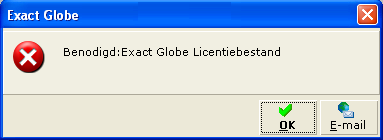
- Selecteer of download uw licentie bestand.

- Sluit en heropen uw administratie. Na het openen van uw administratie wordt het onderstaand scherm weergegeven:
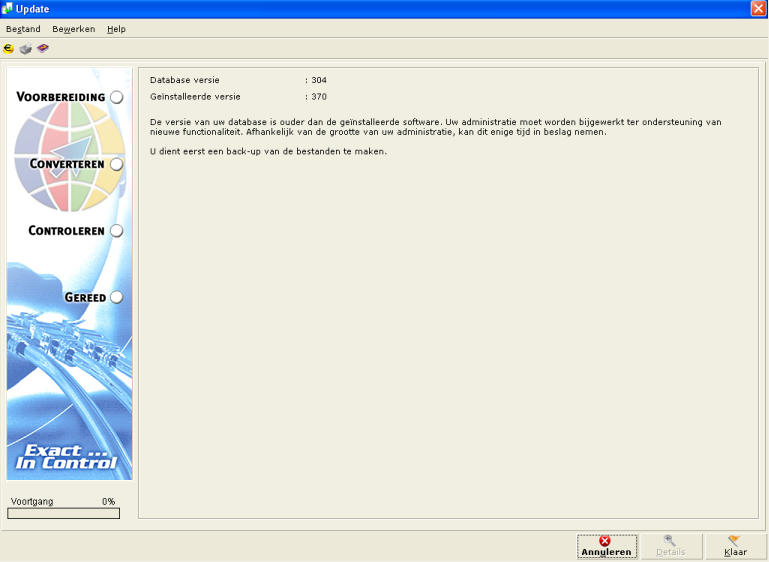
Het conversie scherm bestaat uit drie delen. Aan de linkerkant wordt het panel getoond. In het panel vindt u het proces dat de conversie doorloopt. Gedurende de conversie kunt u hier volgen bij welke stap van de conversie u zich op dat moment bevindt. Onderaan het panel wordt een voortgangsbalk getoond die in een percentage aangeeft hoever de conversie op dat moment is.
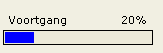
Het grootse gedeelte van het scherm is gereserveerd voor het werkscherm. In het werkscherm wordt informatie getoond over de uit te voeren stappen. Gedurende de conversie worden hier helpbestanden getoond met informatie over Exact Globe Next. Aan het einde van de conversie wordt informatie getoond over de conversieresultaten.
Tijdens de conversie is rechtsonder in het werkscherm de knop 'Details' beschikbaar. Middels deze knop kunt u een statusbalk tonen. De statusbalk geeft aan met welk onderdeel van de conversie op dat moment wordt uitgevoerd. Tevens is hier te zien welk percentage van dit onderdeel inmiddels gereed is, dit in tegenstelling tot de statusbalk onder aan het panel, welke de voortgang van de gehele conversie toont. Met de knop 'Verbergen' kunt u de statusbalk verbergen.
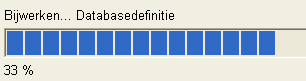
Verder heeft u onderin in het scherm de volgende knoppen.

Annuleren
Middels deze knop kunt u de conversiewizard annuleren.
Details/Verbergen
Middels deze knop kunt u de statusbalk tonen. Wanneer de statusbalk getoond wordt, kunt u middels de knop 'Verbergen' de statusbalk verbergen.
Klaar
Middels deze knop start u de conversie.
Wij raden u dringend aan om voordat u de conversie start een back-up te maken van uw administratie in Exact Globe 2000. En tevens deze back-up te controleren. Indien back-up nog niet aangemaakt is kunt u de conversie annuleren en via de back-upwizard alsnog een back-up in Exact Globe Next maken.
Als u een back-up heeft gemaakt en gecontroleerd kunt u met de knop ‘Klaar’ de conversie starten.
Wanneer er zaken zijn waardoor de conversie niet gestart kan worden wordt dit aangegeven. Zoals bijvoorbeeld in onderstaande melding.

In dit geval zijn er in de Exact Globe 2000 administratie artikelen aanwezig die dezelfde code hebben als de betalingscondities. Om de conversie toch te kunnen uitvoeren dient u in dit geval eerst de artikelcodes die tevens als betalingsconditiecode bekend zijn, te vernummeren.
Zodra de conversie gereed is wordt dit aangegeven met de melding 'Conversie geslaagd'. Hiermee wordt aangegeven dat de technische conversie geslaagd is. De volgende belangrijke stap is de functionele controle van de geconverteerde gegevens door u. Zie voor de complete controlelijsten en meer informatie document 'Controles na conversie'.
Gerelateerde onderwerpen
| Main Category: |
Support Product Know How |
Document Type: |
Support - On-line help |
| Category: |
On-line help files |
Security level: |
All - 0 |
| Sub category: |
Details |
Document ID: |
13.261.439 |
| Assortment: |
Exact Globe+
|
Date: |
26-09-2022 |
| Release: |
|
Attachment: |
|
| Disclaimer |